前回の記事の続きになりますが、高校サッカー観戦後にその模様の動画を上げました。ご覧になられたかもいるかも知れませんが、多くのサッカー動画が上がっている中で、私が上げた動画は少しだけ特徴があります。

こちらが今回上げた動画になりますが、一般的な個人撮影のサッカー動画とは少しだけ違った所がありますが、お気づきでしょうか?
サッカー動画(特に高校サッカー)はテレビ中継の画面をキャプチャーしてパクった物が多い中で、現地のスタンドで自ら個人撮影した動画は半数あるかないか位ですが、素人が普通にビデオカメラで撮った感が強いため、その素人っぽさに一味加えるには「スコア表示を入れる」と断然違います。
私が使っている動画編集ソフトはおそらく最もポピュラーなPower Directorを使っていますが、そこの字幕編集を使うことで、簡易的ですが、得点表示を入れることができます。
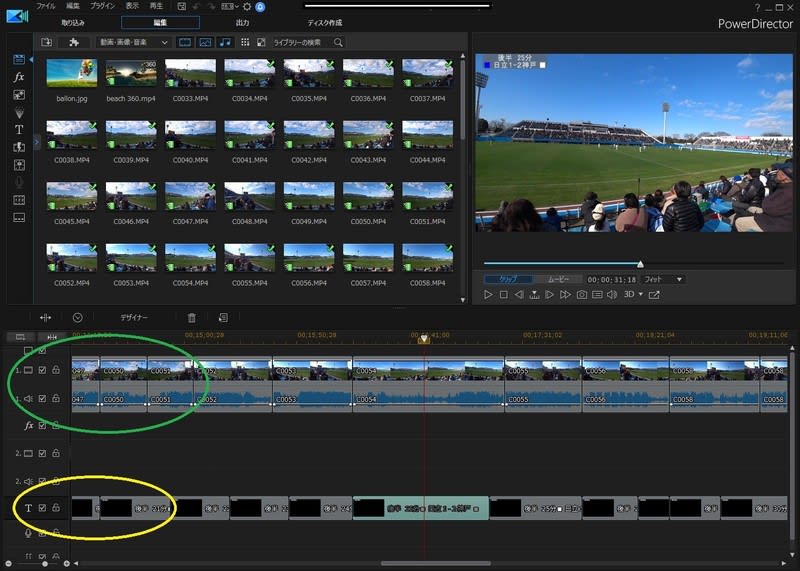
まず使っている人にはお馴染みの動画の編集画面ですが、図の緑の円で囲っている所が、動画ファイルの置いている場所で、今回はぶつ切りで撮っているので、撮影している動画ファイルを次々と置いていきます。45分間回しっぱなしで1動画しかなければ、前後半で2動画を張り付けるだけで済みます。
そして、その下にある黄色の円で囲っている所が字幕の編集エリアになります。ここをダブルクリックして編集するのですが、
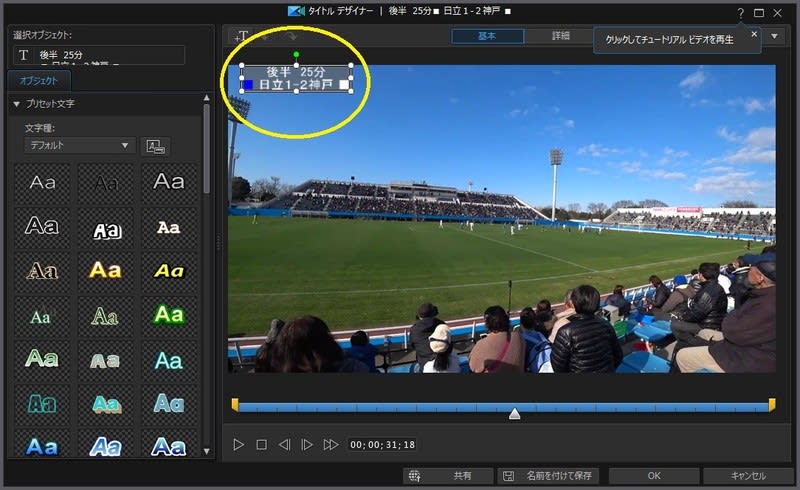
中央寄せで上段に経過時間、下段にチーム名と得点を入れました。秒ごとにカウントできないので、経過時間は分単位になります。
チーム名は漢字の半角均等割り付けなどができないので、全角2文字にして、両端にユニフォームカラーを示す ■ を入れて、色付けします。
そしてここで作った字幕を、試合時間の数だけ1分ごとにコピーして貼り付けていきます。位置を動かさないように注意する必要があります。得点が入らない限り、分の所だけを変えればいいので、位置がズレる事は多分ないと思います。
途中で点が入ったら、字幕ファイルをそこで2分割して、点が入った後の分を差し込みます。
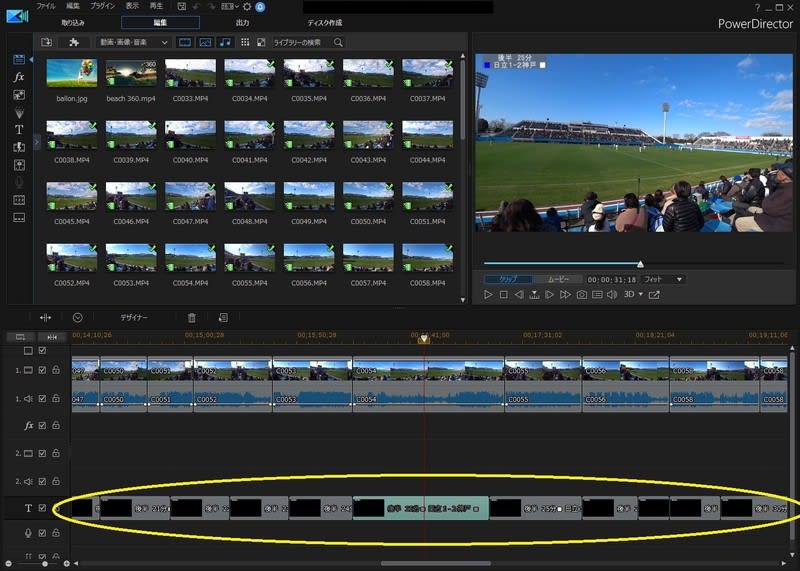
このようにして、試合時間の分数+得点数分のファイルを延々コピーして字幕エリア貼り付けます。
90分間録って、スコアが2-1なら、90+3の93個ファイルを置く事になります。結構根性作業ですね。
今回の動画では前半大きく端折ってるので、後半を中心に43個の字幕を張り付けています。
この他の方法としては45分間途中で1度もカメラを止めないのであれば、連続して時間をカウントするパーツをパワポなどで作って挟み込む事で労力を少し減らすこともできるかと思います。
※なおPower Director の編集画面ですが、その後のバージョンでは、この画面とは少しレイアウトが変わっています。



↓こちらがその動画で、実際に試合が始まってから、試合終了までの間に得点を表示しています。
スコア表示の位置がズレないと、安心して見ていられると思います。
動画の説明欄下部に得点時の時間を入れてあるので、そこをクリックして、得点シーン後に左上の得点が変わる様子が楽しめます。
字幕は3つまで貼り付けられるので、ゴールした時に、大きく「GOAL!!」とか差し込んでもいいのですが、入れ方によってはダサくなるので、今回は大人しくそのままにしました。次はちょっと考えてみようと思います。



ちなみに初めて動画に得点スコアを入れてみたのが、昨夏の甲子園での動画になり、その時の物がこちらのようになります。

野球の場合は、ボールカウントやランナーの位置など、放送局ではかなりお金をかけた専用システムを作っているのですが、一般の個人ではそういうわけにも行かず、しかも生じゃなくて撮って来たビデオに後から入れる作業ですから尚更です。
この時は昭和風のスコア表示にしてみたのですが、動画編集ソフトの字幕編集機能に下線を付けられないので、攻撃中がどちらか分からない事になってしまってます。原則的に左側が先攻のチームのはずです。
試合模様を写さず、応援団ばっかり写してる動画に得点スコアとか入れる意味があるのか?という意見もあるかと思いますが、まぁないよりはあった方がマシかなというレベルです。なお野球用にはスコア表示(攻撃中表示・得点・ランナー・アウトカウントのみ表示)のフリーソフトも出回っていますので、それを活用する方法もありでしょう。

こちらが今回上げた動画になりますが、一般的な個人撮影のサッカー動画とは少しだけ違った所がありますが、お気づきでしょうか?
サッカー動画(特に高校サッカー)はテレビ中継の画面をキャプチャーしてパクった物が多い中で、現地のスタンドで自ら個人撮影した動画は半数あるかないか位ですが、素人が普通にビデオカメラで撮った感が強いため、その素人っぽさに一味加えるには「スコア表示を入れる」と断然違います。
私が使っている動画編集ソフトはおそらく最もポピュラーなPower Directorを使っていますが、そこの字幕編集を使うことで、簡易的ですが、得点表示を入れることができます。
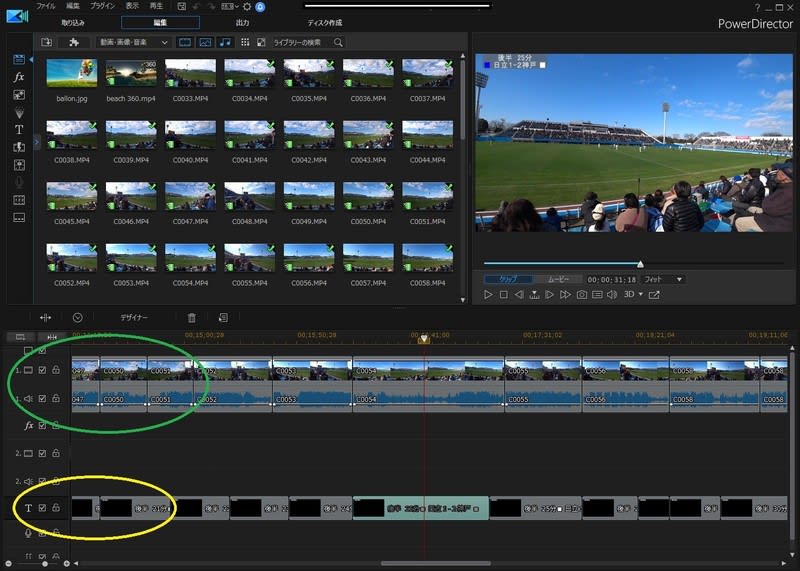
まず使っている人にはお馴染みの動画の編集画面ですが、図の緑の円で囲っている所が、動画ファイルの置いている場所で、今回はぶつ切りで撮っているので、撮影している動画ファイルを次々と置いていきます。45分間回しっぱなしで1動画しかなければ、前後半で2動画を張り付けるだけで済みます。
そして、その下にある黄色の円で囲っている所が字幕の編集エリアになります。ここをダブルクリックして編集するのですが、
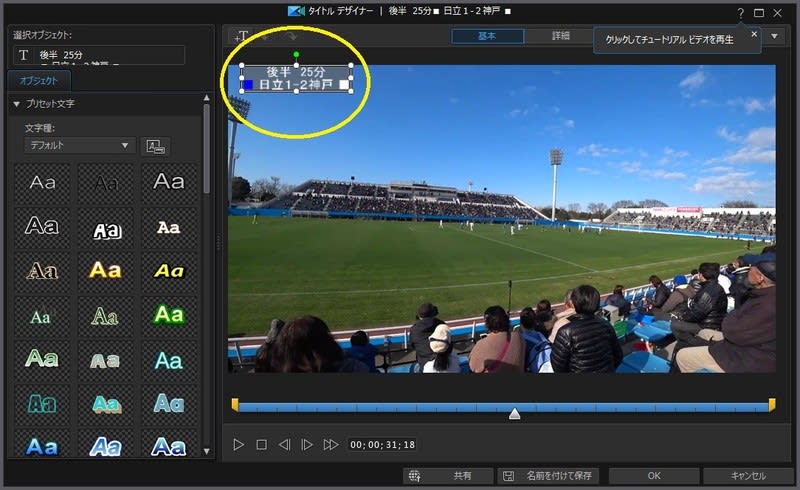
中央寄せで上段に経過時間、下段にチーム名と得点を入れました。秒ごとにカウントできないので、経過時間は分単位になります。
チーム名は漢字の半角均等割り付けなどができないので、全角2文字にして、両端にユニフォームカラーを示す ■ を入れて、色付けします。
そしてここで作った字幕を、試合時間の数だけ1分ごとにコピーして貼り付けていきます。位置を動かさないように注意する必要があります。得点が入らない限り、分の所だけを変えればいいので、位置がズレる事は多分ないと思います。
途中で点が入ったら、字幕ファイルをそこで2分割して、点が入った後の分を差し込みます。
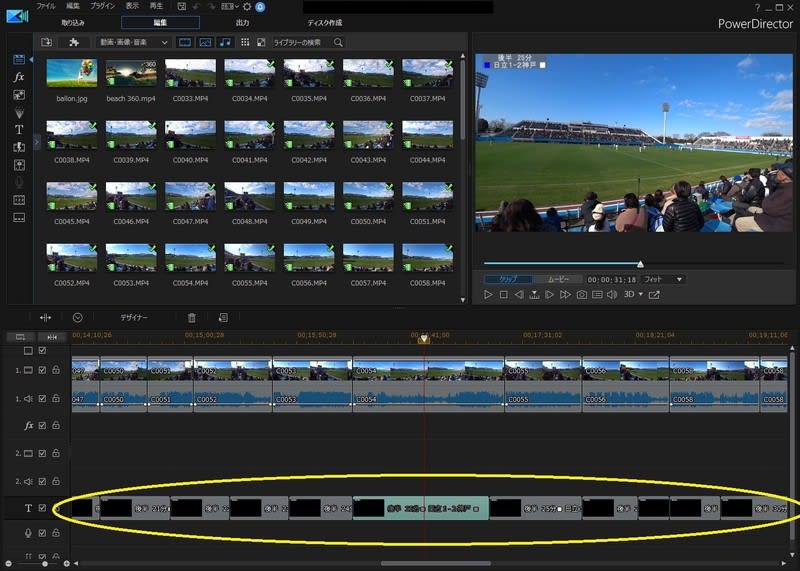
このようにして、試合時間の分数+得点数分のファイルを延々コピーして字幕エリア貼り付けます。
90分間録って、スコアが2-1なら、90+3の93個ファイルを置く事になります。結構根性作業ですね。
今回の動画では前半大きく端折ってるので、後半を中心に43個の字幕を張り付けています。
この他の方法としては45分間途中で1度もカメラを止めないのであれば、連続して時間をカウントするパーツをパワポなどで作って挟み込む事で労力を少し減らすこともできるかと思います。
※なおPower Director の編集画面ですが、その後のバージョンでは、この画面とは少しレイアウトが変わっています。



↓こちらがその動画で、実際に試合が始まってから、試合終了までの間に得点を表示しています。
スコア表示の位置がズレないと、安心して見ていられると思います。
動画の説明欄下部に得点時の時間を入れてあるので、そこをクリックして、得点シーン後に左上の得点が変わる様子が楽しめます。
字幕は3つまで貼り付けられるので、ゴールした時に、大きく「GOAL!!」とか差し込んでもいいのですが、入れ方によってはダサくなるので、今回は大人しくそのままにしました。次はちょっと考えてみようと思います。



ちなみに初めて動画に得点スコアを入れてみたのが、昨夏の甲子園での動画になり、その時の物がこちらのようになります。

野球の場合は、ボールカウントやランナーの位置など、放送局ではかなりお金をかけた専用システムを作っているのですが、一般の個人ではそういうわけにも行かず、しかも生じゃなくて撮って来たビデオに後から入れる作業ですから尚更です。
この時は昭和風のスコア表示にしてみたのですが、動画編集ソフトの字幕編集機能に下線を付けられないので、攻撃中がどちらか分からない事になってしまってます。原則的に左側が先攻のチームのはずです。
試合模様を写さず、応援団ばっかり写してる動画に得点スコアとか入れる意味があるのか?という意見もあるかと思いますが、まぁないよりはあった方がマシかなというレベルです。なお野球用にはスコア表示(攻撃中表示・得点・ランナー・アウトカウントのみ表示)のフリーソフトも出回っていますので、それを活用する方法もありでしょう。















